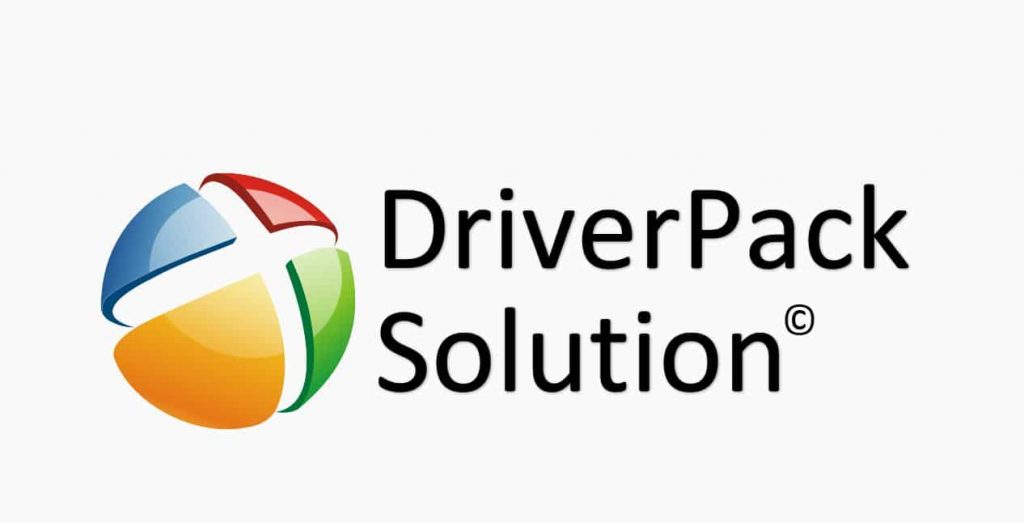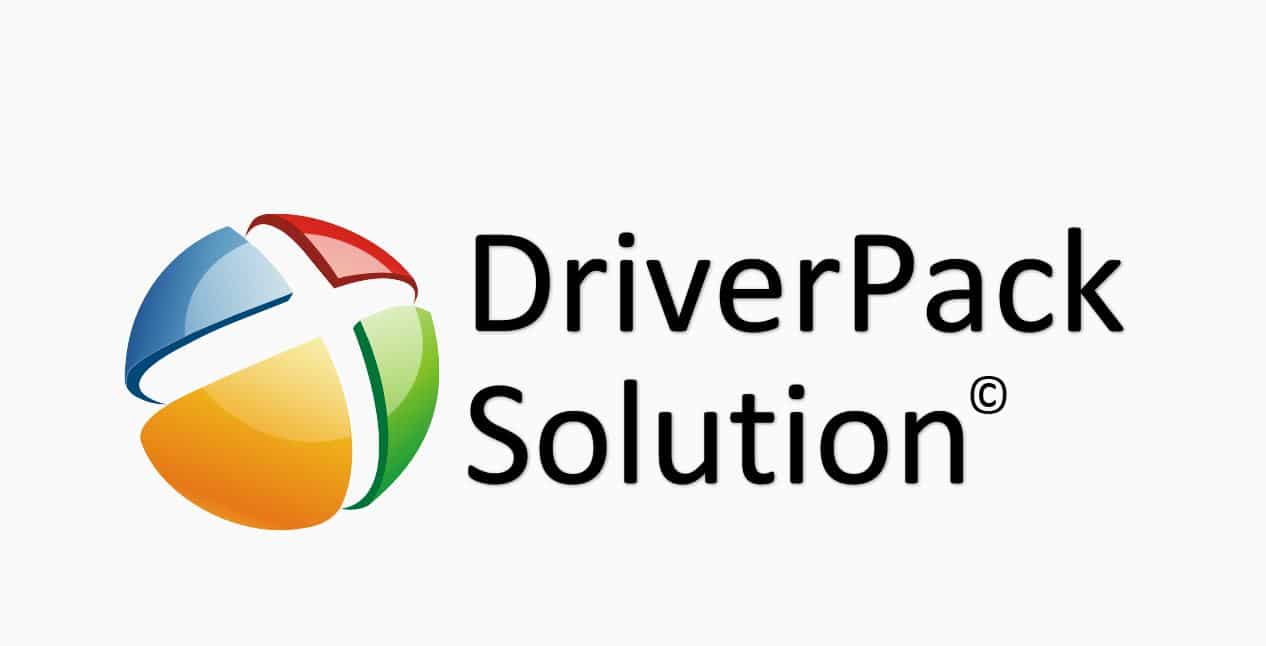
Que ce soit suite à une installation ou ré installation d’un système d’exploitation, ou bien encore pour obtenir de meilleurs pilotes pour les différents composants et périphériques de son ordinateur, il faut avouer que cela prend soit du temps (téléchargement et installation manuels des pilotes), soit on passe par des logiciels généralement payants qui font tout cela pour vous mais qui impactent la rapidité de votre PC, et parfois (souvent devrais-je dire) ne sont pas efficaces.
Aujourd’hui je vais vous présenter une application que j’ai redécouvert il y a quelques mois : DriverPack Solution (=DRPS).
Gratuite, performante et simple d’utilisation, je ne peux plus m’en passer et elle me fait gagner un temps précieux sur mes dépannages et montages de tour.
« Pourquoi ne pas l’avoir mis sur le blog « SOSPC.NAME » ? » : tout bonnement parce qu’elle n’est pas parfaite : mal francisée, avec parfois (rare) des plantages au redémarrage (là cela arrive aussi même en utilisant d’autres services de mise à jour de pilotes), et surtout et principalement parce qu’il faut être méthodique et attentionné lors de la configuration de l’application.
Mais si vous êtes sur « Le Garage Du PC », c’est que vous êtes prêt à mettre les mains dans le cambouis et que vous avez un minima de connaissance, comme créer un point de restauration, redémarrer en mode sans échec, et aussi restaurer votre système à une date ultérieur en cas de problème.
De plus tout est réversible en repartant d’un point de restauration (cas très rare, mais possible), et comme maintenant vous allez découvrir un (EXCELLENT !!! :-D ) tutoriel, vous allez maitriser la bête comme un chef.
Trêve de bla-bla, passons aux choses sérieuses. :D
**********
Dans un premier temps, créez un point de restauration manuellement : bien que DriverPack Solution en créé un automatiquement, si cette option n’est pas activée par défaut sur votre système (cas régulier sous Windows 10 ou bien suite à une optimisation d’un utilitaire de SSD), elle ne pourra pas le réaliser et cela peut être assez gênant en cas de problème. Cette précaution vaut pour toute installation de pilote, même si vous passez par un autre utilitaire ou manuellement
Ensuite on va se rendre sur la page de téléchargement de l’éditeur afin de récupérer l’application =>
https://drp.su/fr/
Cliquez sur le gros bouton orangé et téléchargez l’utilitaire sur votre Bureau. Il pèse à peine 520 ko, donc c’est très rapide. Vous vous retrouvez donc avec cette icône =>
Double-clique dessus et l’application se lance =>
NOTA : vu que son action est assez intrusive (c’est normal), certains antivirus/antimalware peuvent bloquer son lancement : il vous faudra donc les désactiver le temps de son emploi. Je vous rassure, le fichier est sain.
Une fois qu’il a finit son scan apparaît cette page =>
Bien qu’en bas à gauche il soit indiqué « FRENCH », on se rend compte que l’on est totalement sur une page en anglais.
Un gros bouton vert est placé au centre, indiquant « automatically set up computer » (= « mise à jour automatique de l’ordinateur ») : NE PAS CLIQUER DESSUS !!! Cela installera certes tous vos pilotes, mais aussi d’autres logiciels et une application un peu intrusive tournant en tâche de fond de mise à jour des pilotes automatique.
Cliquez en bas au centre sur « mode expert » (oui, oui, vous êtes des experts
On arrive sur cette page =>
A gauche c’est bien en français, mais à droite c’est toujours en anglais… bon, pas grave au final.
NE CLIQUEZ PAS ENCORE sur le gros bouton vert : on le fera plus tard, mais regardons de plus près le chiffre entre parenthèse à la suite de « install everything » (= « installer tout ») qui indique « 17 ». Nous allons faire baisser ce nombre plus loin
En dessous l’indication « Essentials drivers », indiquant les pilotes essentiels qui sont manquants ou pas à jour. Ils sont déjà tous pré cochés.
Et en utilisant l’ascenseur à droite on descend plus bas pour trouver ceci =>
Dans « Drivers updates » ce sont les pilotes déjà présents sur le système mais devant être mis à jour.
IMPORTANT : dans le cas qui m’a servit à faire cette capture d’écran tous les pilotes de cette partie étaient déjà cochés. Il arrive souvent qu’ils ne le soient pas, et je vous recommande de laisser tel quel, et s’ils sont décochés pour vous c’est qu’un pilote de la partie au dessus doit être installé avant et séparément, puis qu’un redémarrage du système doit être accompli avant d’installer ces mises à jours secondaires.
En clair, si ce n’est pas coché, n’y touchez pas !
On descend tout en bas et on découvre la 3ème partie « drivers utilities » =>
Sont pré cochées divers applications, dont le « DriverPack Notifier », le logiciel qui se lance au démarrage de votre PC et qui tourne en tâche de fond dont je vous parlais plus haut : à ne pas installer, cela n’est pas essentiel voir même plutôt gênant car il vous proposera régulièrement d’installer tous les nouveaux drivers et autres applications.
Les autres lignes concernent des applications que je recommande de prendre via Windows Update.
Donc on utilise la case au bout de la flèche verte pour décocher en un seul clic toutes les cases.
On retrouve tout en bas le même gros bouton vert que celui tout en haut : on ne clique pas encore dessus !!! On va d’abord aller sur l’onglet « Logiciels » placé en haut à gauche.
Nouvelle page =>
On peut voir entouré sur le gros bouton vert le chiffre « 4 » : 4 logiciels sont pré cochés (c’est certainement le moyen de monnayer leurs services qu’ont trouvés les éditeurs de DriverPack Solutions). Le navigateur « Opera » fait parti du lot ; Firefox étant déjà installé, il est signalé comme tel sur la partie droite.
En descendant plus bas on découvre les 3 autres applications pré cochées =>
Avast : aucun antivirus n’étant installé pour le moment sur cette nouvelle installation (je fais ça tout à la fin), Avast est donc proposé par défaut. Sur les machines ayant déjà un antivirus la case n’est pas pré cochée
On retrouve une nouvelle fois le fameux « DriverPack Notifier », que l’on avait pourtant bien décoché sur la page précédente …
Personnellement je n’utilise pas cette fonctionnalité d’installation d’applications et je décoche tout. A vous de voir ce que vous voulez faire, mais celle qu’il faut impérativement décocher c’est bien la dernière ! Je vous recommande le logiciel « Soft2base » pour installer proprement plusieurs dizaine d’applications : https://sospc.name/soft2base-mettre-a-jour-clic-de-nombreux-logiciels/
Dernière action, qui est plus pour information : on va sur l’onglet « Sécurité » =>
2 applications sont considérés comme « logiciels indésirables » : m’ouais, perso je ne vois pas ce qu’elles ont d’ « indésirables »…. Vous pouvez décocher toutes les cases ou non, de toute façon à la fin des mises à jour/installations des pilotes cette page vous sera à nouveau présentée. Tant que vous ne cliquez pas sur le gros bouton vert rien ne se passer.
Personnellement je n’utilise pas cette fonction, lui préférant si le besoin s’en fait sentir RevoUninstaller ou un outil de désinfection le cas échéant.
On clic sur l’onglet « Pilotes » pour revenir à la toute première page =>
De « 17 » on est redescendu à « 9 »
Pour résumer les actions préparatoires à entreprendre sont :
- Décocher toutes les cases de la partie « drivers utilities » en bas de la première page.
- Décocher toutes les cases de l’onglet « Logiciels ».
- Décocher toutes les cases de l’onglet « Sécurité ».
Au bout de 2/3 utilisations vous ferez cette manipulation en moins d’1 minute
Voilà, tout est prêt, plus qu’à cliquer sur le gros bouton vert « Install everything » !
Immédiatement un point de restauration est en cours de création =>
Les pilotes sont en attente de téléchargement, et gros point fort, ils sont mis dans un ordre logique d’installation : beaucoup se demande quel driver installer en premier lors de mise à jour manuel ; là DRPS le fait pour vous.
Une fois le point de restauration finit, tous les pilotes se téléchargent en même temps et s’installent au fur et à mesure, tout en restant dans l’ordre de mise en place =>
Maintenant c’est votre débit internet et le volume des pilotes qui décidera de la durée de l’opération. Si vous avez le même débit en mousse que Christophe, vous pouvez aller faire un footing, vos courses du mois et laver votre voiture (private joke ! :-D ). Si vous avez une connexion normale vous aurez à peine le temps de prendre un café !
A l’issu vous aurez une page de ce type =>
J’écris « de ce type » parce que depuis quelques semaines elle change régulièrement d’apparence, mais l’essentiel est là.
On m’annonce que 4 pilotes sur les 9 ont bien été installés, les 5 manquants sont indiqués en rouge sur la droite : je ne m’en fais pas, c’est un bug courant ! A priori il essaye d’installer un pilote pour mes boitiers CPL !
On clique sur le bouton « Next » et on va tomber sur la page des « logiciels indésirables ». On ferme tout sans rien y toucher.
Comme après toute installation de pilote on effectue un redémarrage de l’ordinateur, et une fois sur le Bureau on patiente…. au moins 2 minutes, le temps que cette fenêtre apparaisse =>
Elle est assez longue à apparaître, vous demandant de cocher un chiffre puis de cliquer sur « Send » (= « envoyer ») afin de donner une appréciation à l’éditeur.
On relance le logiciel =>
Apparaît seulement dans « Essential drivers » les 5 pilotes dont l’installation a échouée dans mon cas. Pour vous ce sera peut-être aussi des pilotes dont l’installation n’a pas été requise (case décochée) la première fois, voir de nouveaux pilote que la mise à jour/installation d’un chipset a fait apparaître. Bien entendu, n’oubliez pas de procéder aux opérations de décochage que je vous ai décrites plus haut, à savoir :
- Décocher toutes les cases de la partie « drivers utilities » en bas de la première page.
- Décocher toutes les cases de l’onglet « Logiciels ».
- Décocher toutes les cases de l’onglet « Sécurité ».
Comme je l’avais prévu (c’est toujours dans mon cas, ce ne sera pas nécessairement le votre), l’installation va échouer =>
Pour en avoir le cœur net, vous pouvez aller vérifier si tout est conforme en utilisant DriversCloud (tutoriel ici : https://sospc.name/sospc-aime-driverscloud-com/ ) =>
Parfait ! Aucun pilote à mettre à jour !!!
Bon, c’est un coup de bol, souvent ils m’en proposent quelques-uns, mais sans incidence véritable. Parfois c’est les pilotes USB3 que DRPS semble (semblait ?) avoir du mal à installer. Mais j’aurai fais l’opération inverse (c’est dire en premier Driverscloud puis ensuite DriverPack Solution), j’aurai eu le second qui m’aurait proposé d’autres pilotes : c’est « normal ».
Bon, les pilotes sont maintenant bien à jour et j’ai donc un PC tout propre et sain. Petit scan de conclusion avec Malwarebytes =>
Beau changement : avant j’avais droit au minimum à 80 détections ; là je n’en ai que 1 seule, et bien entendu c’est un faux-positif, considéré comme « programme potentiellement indésirable » .
************
Voilà, c’est la fin de cette présentation. J’espère avoir été clair dans mes explications. Un petit retour d’expérience de votre part sera la bienvenu.
A très bientôt !
AZAMOS
Edit du 20/05/2017 : suite aux récents événements liés au Ransomware Wannacrypt, le logiciel propose les correctifs :D :
Les autres articles d'AZAMOS :